저번 포스팅은 KNIME(나임)을 다운로드하는 것까지 하였다.
나임의 화면구성을 보면서 나임의 활용법에 대해 알아보고자 한다.
나임을 실행하면 해당 화면이 나타난다. 왼쪽 상단부터 오른쪽 상단으로 하나씩 파헤쳐보자.
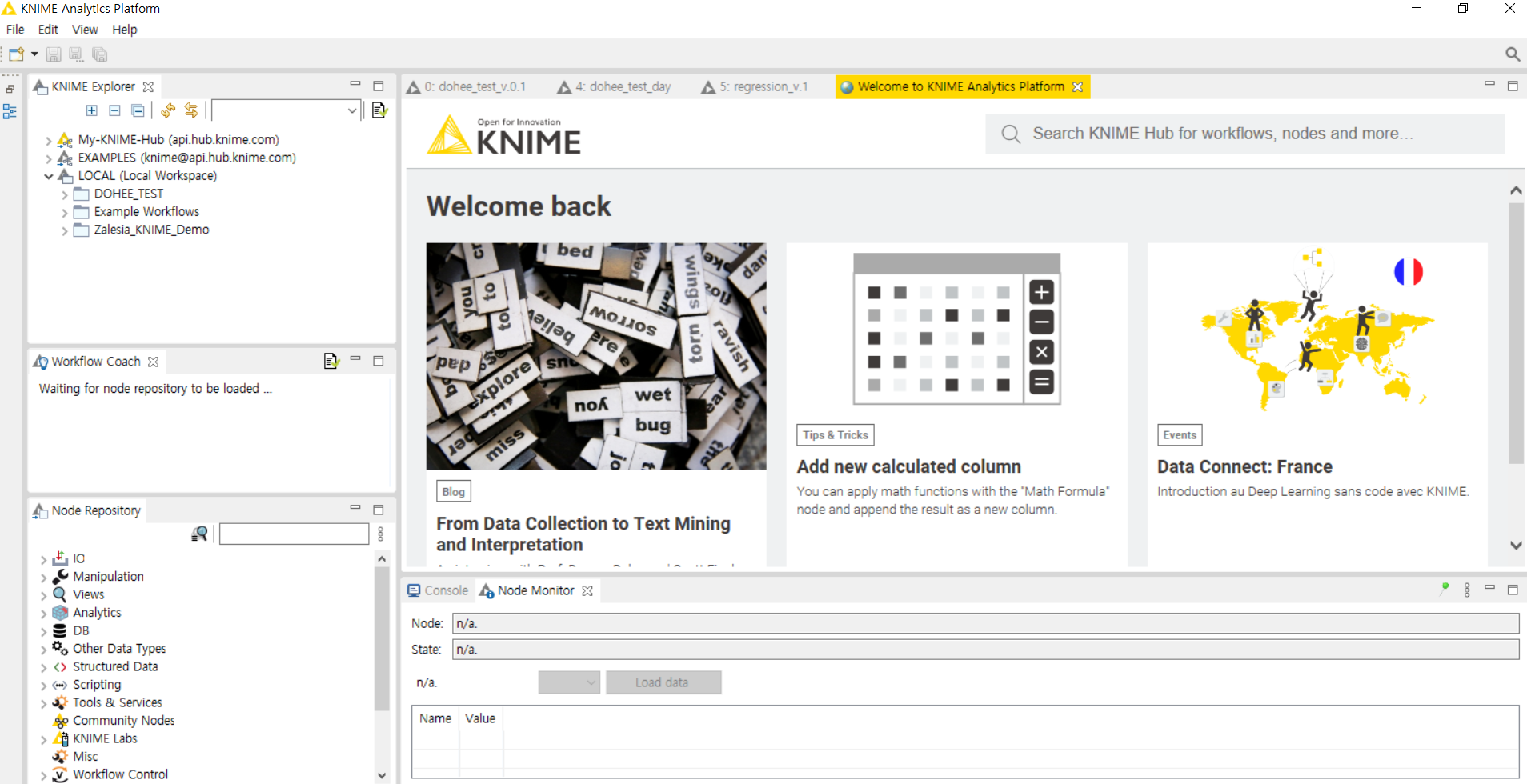
왼쪽 상단부터 화면구성을 살펴보자.
1. 상단 메뉴

상단메뉴에는 File, Edit, View, Help가 있다.
- File : workflow, workflow Group 등 새로운 작업을 시작할 수 있으며, 작업공간 위치를 설정할 수 있다.
- Edit : 한 단계 전/후 상태로 되돌리기(ctrl+z, ctrl+y 가능), 노드를 자르거나 복사하고 삭제 등 다양한 기능을 활용할 수 있다.
- View : workbench에 보여줄 화면을 선택할 수 있다.
- Help : 도움말, 검색화면, 단축키 등의 다양한 정보를 확인 할 수 있다.
2. Explorer

왼쪽 상단 메뉴 아래에 KNIME Explorer는 새로운 워크플로우(workflow), 워크플로우 그룹(workflow group)를 생성하거나, 생성한 워크플로우(workflow)를 불러올때 사용하게 된다. 생성한 워크플로우는 오른쪽 큰 화면에 뜨며, 데이터를 분석하거나 가공하는 그림판 같은 화면이 생성된다(=Editor). 워크플로우(workflow), 워크플로우 그룹(workflow group)을 생성하는 방법은 다음 포스팅에서 진행하고자 한다.
3. workflow Coach

workflow Coach는 노드 제안 화면으로 현재 선택한 노드 다음에 어떤 노드가 가장 많이 활용되는지 KNIME Community의 기준으로 나의 Workflow 기준으로 높은 확률의 노드를 제안받을 수 있다.
4. Node Repository
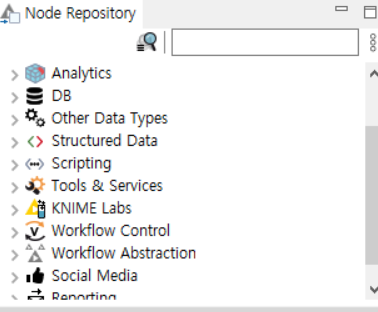
Node Repository는 Editor에서 활용할 수 있는 노드를 확인할 수 있으며, 노드는 약 2,000개 이상을 활용하며 추가 확장기능에 따라 더 갯수가 달라질 수 있다. 데이터를 부르거나 조작하는 등 하나의 작업에 따라 1개의 노드를 설정할 수 있으며, 노드의 연결선으로 시각적으로 도식화가 가능하다. 노드를 활용하여 데이터를 불러오고 조작하는 것은 다음 포스팅에 진행할 예정이다.
5. workflow Editor

workflow Editor 는 KNIME 중앙 상단에 위치한 워크플로우 편집화면으로 노드를 배치하고 연결하는 작업을 할 수 있는 편집기능 화면이다. Editor는 위에 설명한 '2. Explorer '에서 생성할 수 있다.
6. Console

Console은 노드를 실행하는데 있어서 실행된워크플로우의 상태나 발생한 문제에 대한 경고메세지가 출력되는 화면이다.
7. Node Monitor

Node Monitor는 실행된 노드에서 발현된 데이터를 볼 수 있는 모니터로 데이터를 불러오거나, 취합, 가공하는 과정을 쉽게 볼 수 있는 기능이다.
오늘 포스팅은 KNIME을 실행하고 뜨는 화면구성에 대해 살펴보았다. 다음 포스팅은 데이터를 불러오고 노드를 활용하는 방법에 대해 다뤄보고자 한다.
Reference
본 포스팅은 도서 [KNIME을 활용한 BIG DATA 분석], http://owleye.co.kr/contents-knime/ 를 참고하였습니다.
'KNIME' 카테고리의 다른 글
| [KNIME] 나임 데이터 불러오기, Read_csv, KNIME 사용법, KNIME 예제, KNIME 강의 (0) | 2022.06.21 |
|---|---|
| [KNIME] 워크플로우 생성, 워크플로우 그룹 생성, KNIME 사용법, KNIME 강의 (0) | 2022.04.13 |
| [KNIME] 데이터 분석, 보고 및 통합 플랫폼 설명, NKIME 설치 및 다운로드 / 나임 설치 / 나임이란? (0) | 2022.04.07 |